Innehållsförteckning
Snabbnavigering: Hur man öppnar PDF utan lösenord
På det hela taget tillhandahåller vi tre sätt att låsa upp PDF utan lösenord . Följande tabell visar en kort översikt över metoderna, klicka för att öppna pdf utan lösenord.
| Användbara lösningar | Steg-för-steg felsökning |
|---|---|
| Lås upp PDF utan lösenord på Windows |
|
| Lås upp PDF utan lösenord på Mac |
|
"Hej, vet du hur man dekrypterar en krypterad PDF-fil utan lösenord? Jag krypterade en viktig PDF-fil för avhandlingen för några dagar sedan och spelade inte in kodordet. Just nu måste jag använda filen. Men jag kan inte komma åt det. Vet du hur man öppnar krypterade PDF-filer utan lösenord?"
- Om PDF-filen innehåller känsligt eller konfidentiellt innehåll kan personer kryptera det för att skydda PDF-innehållet från obehörig redigering, öppning, kopiering och utskrift.
- Det händer också att användare får en PDF-fil som måste låsas upp med ett lösenord innan du kan läsa den.
- Vanligtvis kan du dekryptera det krypterade PDF-dokumentet med en nyckel och åtkomst till att redigera det enkelt.
Men det händer ungefär som visas i scenariot, användare glömmer lösenordet för PDF:en och kan inte öppna den. Oroa dig inte. Den här sidan visar dig de tre mest använda sätten att öppna krypterade PDF-filer utan lösenord . Dessutom rekommenderas pålitlig programvara här för att återställa förlorade PDF-filer .
Första sak att göra: Återställ raderade eller förlorade PDF-filer
EaseUS Data Recovery Wizard är ett förstklassigt verktyg för dataåterställning som gör att du kan återställa förlorade dokument inom några få klick, inklusive Microsoft Word, Excel, PPT, PDF, CWK, HTML och mer.
EaseUS PDF-återställningsprogramvara
- Återställ förlorade foton, video, ljudfiler och andra 1000+ filtyper
- Återställ filer från SD-kort , HDD, SSD, tömd papperskorg, minneskort, USB-minne, digitalkamera och videokameror
- Stöd dataåterställning för plötslig radering, hårddiskkorruption, virusattack, förlorad partition, systemkrasch och mer
Ladda ner EaseUS Data Recovery Wizard och följ de tre stegen nedan för att få tillbaka förlorad data.
Step 1. Starta programmet EaseUS filåterställning på din Windows-dator. Välj den exakta platsen där du tappade bort filerna och klicka på knappen Skanna.

Step 2. Programvaran kommer omedelbart att börja skanna enheten och de raderade filerna kommer snart att visas. Om du hittar filerna du behöver under skanningen kan du stoppa genomsökningen. För att snabbt hitta målfilen kan du använda filformatfiltret.

Step 3. Välj filer, som Word, Excel, PDF, foton, videor eller e-postmeddelanden och klicka på knappen "Återställ". Du kan söka efter en annan plats för att behålla de återställda filerna.

Del 1. Hur man låser upp PDF utan lösenord på Windows 10/8/7
Om du inte har något lösenord kanske du inte kan ta bort lösenordet på din PDF-fil. Du kan prova alla följande metoder tills du kan öppna krypterade PDF-filer. Kontrollera tabellen som täcker huvuddragen i de 3 lösningarna.
| Jämförelse | Adobe Acrobat (rekommenderas) | Gratis lösenordsflyttare online | Google Chrome |
|---|---|---|---|
| Framgång | Hög | Hög | Låg |
| Informationssäkerhet | Ja | Ja (Säker hantering av din information.) | Vet inte |
| Lämpliga användare | Adobe Acrobat-användare | Online Tool entusiast | Föredrar manuellt sätt utan programvara från tredje part |
| Gratis eller betald | Betalt | Fri | Fri |
Fix 1. Lås upp krypterad PDF utan lösenord via Adobe Acrobat
Adobe Acrobat fungerar även om PDF-filen har utskriftsbegränsningar och inte kan skrivas ut i andra program. Här är hur
1. Öppna den krypterade eller låsta PDF-filen i Adobe Acrobat.
2. Klicka på "Arkiv" och öppna Egenskaper .
3. Klicka nu på "Behörighetsdetaljer" och öppna fliken Säkerhet . Markera alternativet "Ingen säkerhet".
4. Klicka på menyn "Ta bort lösenord i säkerhetsmetod". Då tas lösenordet bort.
5. Spara PDF-filen och öppna nu filen.
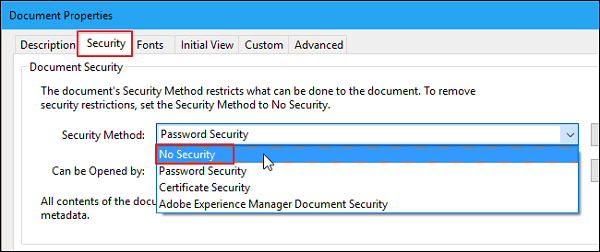
Fix 2. Ta bort lösenord från PDF-filer med Free Online PDF Password Remover
När du söker i en webbläsare kan du hitta många tillgängliga PDF-lösenordsborttagare. Du kan välja ett verktyg med högt anseende och trovärdighet för att undvika datastöld eller dataskador. SmallPDF är en gratis onlinetjänst som hjälper till att öppna en krypterad PDF-fil med lätthet.
Tips: Vi kan inte garantera att PDF-lösenordsborttagaren som nämns här är fri från några säkerhetsproblem. För att vara 100 % säker rekommenderar vi starkt att du först väljer den du litar på.
Steg 1. Gå till Smallpdf-webbplatsen.
Steg 2. Klicka på "Välj fil" och ladda upp ditt krypterade PDF-dokument.
Steg 3. Klicka sedan på "Lås upp PDF!" och vänta tills processen är klar. Så snart lösenordsbegränsningen har tagits bort från PDF-filen, ladda ner den för att spara den lokalt. Sedan kan du komma åt och öppna PDF-filen utan lösenord.
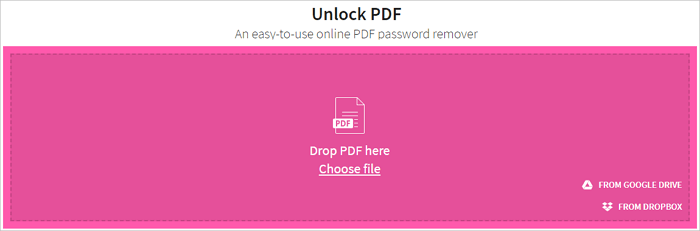
Fix 3. Öppna/lås upp krypterad PDF med Google Chrome
Om PDF-dokumentet är begränsat till kopiering men förhindrar utskrift. Du kan helt enkelt använda Chrome-bläddring för att skriva ut den säkra PDF-filen precis som en vanlig PDF-fil och senare kopiera den önskade texten från den.
Steg 1. Öppna det säkra PDF-dokumentet.
Steg 2. Skriv ut den säkra PDF-filen.
Gå till alternativet "Skriv ut" i det övre högra hörnet av webbläsaren Chrome.
Steg 3. Spara den säkrade normala PDF-filen.
Spara filen genom att klicka på knappen Spara och ange titeln. Markera texten och tryck på Ctrl+C för att kopiera önskad text.
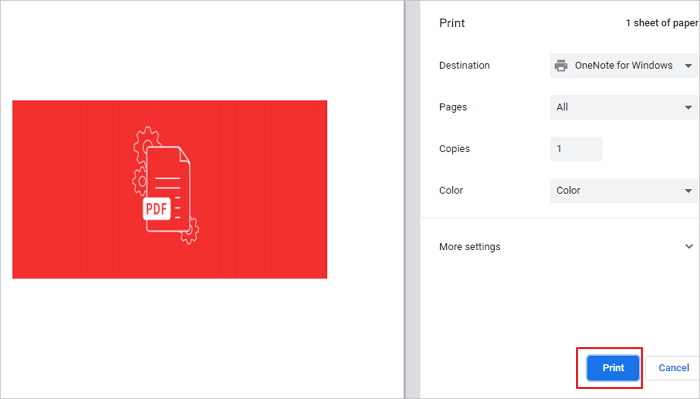
Fix 4. Öppna krypterad PDF med Adobe Reader
Steg 1. Leta upp och öppna den krypterade PDF-filen. Högerklicka på den och välj sedan "Öppna med".
Steg 2. Klicka på "Välj en annan app", öppna PDF- filer med Adobe Reader eller Adobe Acrobat och tryck sedan på "OK".
Steg 3. Om Adobe Reader uppmanar dig att ange lösenordet anger du efter behov. Nu kan du öppna och se de krypterade PDF -filerna.
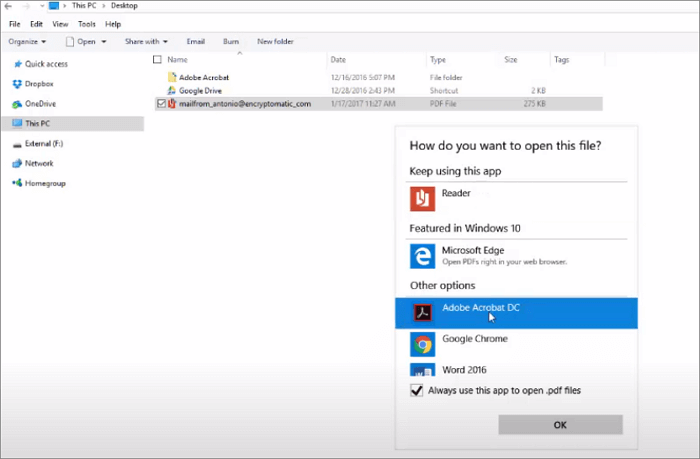
Del 2. Hur man låser upp PDF utan lösenord på Mac
Om du är en Mac-användare kan du även låsa upp PDF-filer med gratisverktyg. Följ lösningarna nedan för att låsa upp PDF-filer på en MacBook.
Metod 1. Gratis Lås upp PDF Gratis i förhandsgranskning på Mac
Preview är det kostnadsfria verktyget för att öppna, visa, redigera och hantera både bild- och PDF-filer på Mac. Det här verktyget är gratis men du måste ange lösenord för att låsa upp PDF-filer. Steg för att låsa upp ägarens lösenordsskyddade PDF-filer på Mac:
1. Öppna ägarens lösenordsskyddade PDF-dokument med Preview.
2. Gå till "Arkiv" > "Exportera som PDF".
3. Ange ägarlösenordet efter behov och klicka på "Lås upp".
4. Byt namn på PDF-filen, lämna Kryptera avmarkerat och klicka på "Spara" för att låsa upp PDF på Mac.
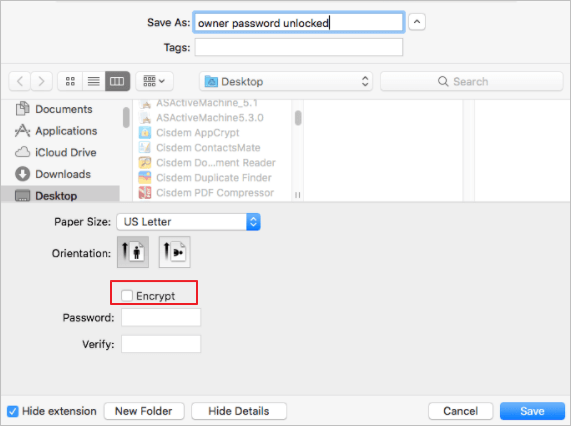
Metod 2. Ta bort PDF-lösenord på Mac med en webbläsare
Det finns ett ganska solidt sätt att ta bort ditt PDF-lösenord på Mac med hjälp av webbläsaren. Här är hur:
Steg 1. Högerklicka på din PDF-fil och öppna den med Google Chrome eller Safari.
Steg 2. Ange lösenordet för att låsa upp filen.
Steg 3. Tryck på Kommando + P för att öppna utskriftsdialogrutan.
Steg 4. Klicka på "Spara" i Google Chrome.
Steg 5. I Safari väljer du Spara som PDF i rullgardinsmenyn.
Steg 6. Spara filen med ett nytt filnamn.
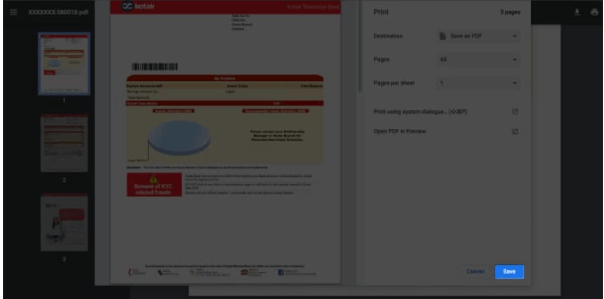
Nu kan du komma åt den här filen utan lösenordet. Det kommer att sparas lokalt på din enhet.
Linda upp den
Jag hoppas att genom att prova ovanstående metoder kan du öppna krypterad PDF utan lösenord. Google Chrome och Adobe Acrobat är säkra sätt att låsa upp PDF utan lösenord. Sedan kan du behålla den för återanvändning.
För att skydda dina PDF-filer kan du förutom kryptering även säkerhetskopiera filerna regelbundet. Om du inte vill göra det själv kan du ta till schemalagd säkerhetskopieringsprogramvara för automatisk säkerhetskopiering dagligen, veckovis eller månadsvis. Men om du förlorar din PDF på grund av slarvig radering, oroa dig inte, du kan enkelt återställa de förlorade filerna med ett professionellt dataåterställningsprogram.
Hur man öppnar krypterade PDF Vanliga frågor
Här är några fler frågor relaterade till hur man öppnar en krypterad PDF-fil. Kontrollera svaren om du har samma problem.
Hur avkrypterar jag en PDF?
- Öppna Adobe Acrobat, klicka på "Avancerat" högst upp i fönstret.
- Välj "Säkerhet" och klicka sedan på "Ta bort säkerhet". Klicka på "OK" för att bekräfta och ta bort krypteringen.
- Acrobat kan fråga efter lösenordet. Om så är fallet, skriv in det och tryck på "OK".
Hur öppnar man en krypterad PDF-fil?
Öppna krypterad PDF med Adobe Reader:
Steg 1. Leta upp och öppna den krypterade PDF-filen. Högerklicka på den och välj sedan "Öppna med".
Steg 2. Klicka på "Välj en annan app", öppna PDF- filer med Adobe Reader eller Adobe Acrobat och tryck sedan på "OK".
Steg 3. Om Adobe Reader uppmanar dig att ange lösenordet anger du efter behov. Nu kan du öppna och se de krypterade PDF -filerna.
Hur laddar jag upp en krypterad PDF?
Du kan hitta en webbplats som låter dig låsa upp och ladda upp en krypterad PDF-fil. Vanligtvis kan du klicka på "Bläddra" eller "Välj fil" på huvudsidan. Använd sedan filläsarfönstret som öppnas för att hitta den krypterade PDF-filen på din hårddisk och klicka sedan på "Öppna" eller "Ladda upp".
Hur låser jag upp krypterad PDF från Google Drive?
- Ladda upp krypterad PDF till Google Drive.
- Dubbelklicka på PDF-filen, fyll i ditt lösenord och tryck på "OK". Klicka på "Skicka".
- Tryck på "Ctrl + P" för att öppna utskriftsfönstret.
- Under den inriktade skrivaren väljer du "Spara som PDF"
- Ladda ner PDF-filen till din PC.
Was This Page Helpful?
Relaterade Artiklar
